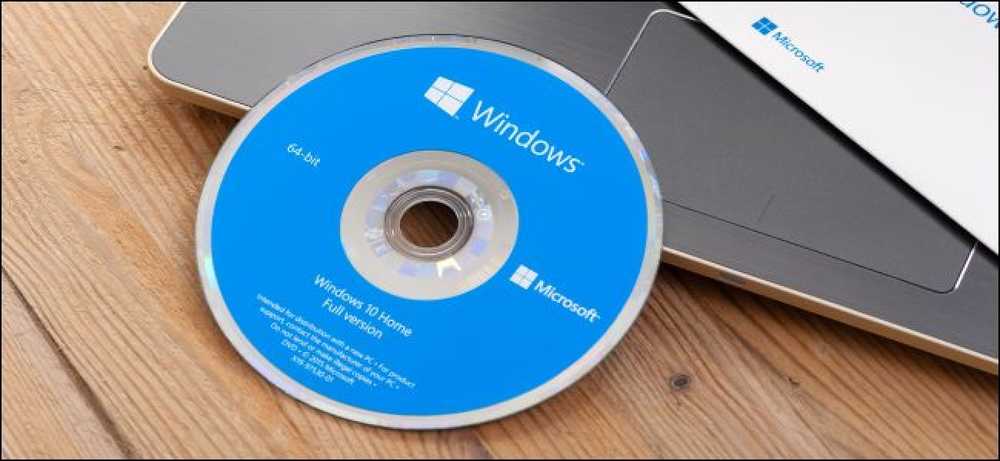ทำไมคุณควรเชื่อมต่อพีซีกับทีวีของคุณ (ไม่ต้องกังวล; มันง่ายมาก!)

การเชื่อมต่อพีซีกับทีวีของคุณนั้นง่ายมาก สิ่งที่คุณมักจะต้องมีคือสายเคเบิล HDMI จากนั้นคุณสามารถเข้าถึงบริการสื่อทุกเว็บไซต์สตรีมมิ่งและเกมพีซีบนทีวีของคุณ.
กล่องสตรีมแบบง่าย ๆ เช่น Roku, Chromecast, Fire TV, Apple TV และอื่น ๆ ยังคงลื่นและสะดวก แต่ไม่ใช่ทุกแอปที่อยู่ในทุกช่อง - พีซีช่วยให้คุณเข้าถึงทุกสิ่งรวมถึงหน้าเว็บและเกมบนพีซี.
พีซีคือห้องนั่งเล่น Swiss Army Knife
พีซีนั้นใช้งานได้ค่อนข้างงุ่มง่ามกว่าเล็กน้อยเนื่องจากไม่มีอินเทอร์เฟซที่สวยงามและรีโมตเฉพาะของ Roku หรือกล่องที่เหมาะกับทีวี แต่การใช้พีซีในห้องนั่งเล่นของคุณนั้นไม่ได้ฟังดูแปลกและคุณจะได้รับความยืดหยุ่นอย่างมาก:
- ใช้บริการใด ๆ: อุปกรณ์ต่าง ๆ รองรับแอพต่าง ๆ ตัวอย่างเช่น Apple TV เท่านั้นที่อนุญาตให้คุณดูเนื้อหา iTunes แต่ Apple TV ไม่สามารถรับชมวิดีโอ Amazon Prime ได้ Fire TV ของ Amazon สามารถเล่นได้ แต่ไม่สามารถเล่น HBO Go ได้ พีซีสามารถเล่นทุกอย่างผ่านเว็บเบราว์เซอร์และแอพเดสก์ท็อปอย่าง iTunes หากไม่มีอะไรอื่นมันเป็นทางเลือกที่ดีเมื่อกล่องสตรีมหลักของคุณไม่สามารถเล่นอะไรได้.
- ข้ามข้อ จำกัด ในการสตรีมไปยังทีวี: บริการบางอย่างป้องกันคุณไม่ให้สตรีมเนื้อหาบางอย่างไปยังทีวี แต่อนุญาตให้ใช้กับพีซีได้ ตัวอย่างเช่น Hulu มีการแสดงบางรายการสำหรับการสตรีมบนพีซีฟรี แต่ไม่แสดงในกล่องทีวี เชื่อมต่อพีซีเข้ากับทีวีของคุณและคุณสามารถดูเนื้อหาทั้งหมดบนทีวีของคุณ.
- เล่นไฟล์วิดีโอท้องถิ่น: พีซีสามารถดาวน์โหลดและเล่นไฟล์วิดีโอท้องถิ่นได้อย่างง่ายดายเช่นกัน คุณไม่จำเป็นต้องคัดลอกไฟล์ไปยัง USB stick จากนั้นเชื่อมต่อไปยังกล่องสตรีมมิ่งในห้องนั่งเล่นของคุณกังวลเกี่ยวกับความเข้ากันได้ของตัวแปลงสัญญาณสื่อที่มี จำกัด VLC สามารถเล่นได้ทุกอย่าง.
- สตรีมวิดีโอและเพลงจากเว็บไซต์: ไม่ว่าจะเป็นเว็บไซต์สตรีมมิ่งบริการสตรีมเพลงหรือเพียงแค่เว็บไซต์ทีวีส่วนตัวที่สตรีมรายการทีวีผ่านเครื่องเล่น Flash แต่ไม่มีแอพมันจะสตรีมบนทีวีของคุณ ไม่ใช่แค่ทุกบริการที่มีในฐานะ "แอพ" ใช้งานได้บนพีซี - เว็บไซต์จำนวนมากที่ไม่มีแอพจะทำงานบนพีซี.
- เล่นเกมพีซี: พีซีช่วยให้คุณเข้าถึงเกมที่กว้างกว่าเดิมมากดังนั้นคุณจะไม่ติดขัดในการเล่นเกม Angry Birds รุ่นใดก็ตามที่มาพร้อมกับ Roku หรือเกมที่มีให้เลือกสำหรับ Fire TV ของคุณ เพิ่งเปิดไฟ Steam เชื่อมต่อคอนโทรลเลอร์ Xbox และเล่นเกมที่เหมาะสม.
ทีวีสามารถคิดเป็นจอคอมพิวเตอร์ขนาดใหญ่ สามารถใช้เป็นจอรองสำหรับเดสก์ทอปพีซีของคุณหรือสร้างหน้าจอขนาดใหญ่ที่ดีสำหรับการนำเสนอ.

มันเป็นเพียงแค่สายเคเบิล HDMI
หากคุณเชื่อมต่อกล่องสตรีมเกมคอนโซลหรืออุปกรณ์ประเภทอื่นเข้ากับทีวีของคุณแสดงว่าคุณได้เชื่อมต่อด้วยสาย HDMI เข้ากับพอร์ต HDMI-out บนอุปกรณ์และพอร์ต HDMI-in ของทีวี ในการเชื่อมต่อแล็ปท็อปหรือเดสก์ท็อปกับทีวีคุณต้องทำสิ่งเดียวกัน - เชื่อมต่อสาย HDMI เข้ากับพอร์ต HDMI-out บนพีซีของคุณและพอร์ต HDMI-in บนทีวีของคุณ.
แล็ปท็อปทำให้สิ่งนี้เป็นเรื่องง่ายขึ้นโดยที่คุณสามารถพกพาแล็ปท็อปไปที่ห้องนั่งเล่นของคุณและวางลงในสายเคเบิลยาวของทีวี ด้วยเดสก์ท็อปคุณสามารถเชื่อมต่อทุกอย่างเข้ากับทีวีของคุณได้.
สำหรับแล็ปท็อปบางรุ่นมันไม่ง่ายอย่างนี้ แล็ปท็อปส่วนใหญ่ไม่มีพอร์ต HDMI ขนาดเต็มเพื่อประหยัดพื้นที่ดังนั้นคุณอาจต้องใช้สายเคเบิลอะแดปเตอร์ สิ่งนี้จะแตกต่างจากแล็ปท็อปแล็ปท็อป - ทำการค้นหาเว็บสำหรับหมายเลขรุ่นแล็ปท็อปของคุณและ“ HDMI out” สำหรับข้อมูลเพิ่มเติม หากคอมพิวเตอร์หรือทีวีของคุณเก่าและไม่รองรับ HDMI อาจสนับสนุน VGA หรืออะไรที่คล้ายกัน.

ควบคุมพีซีของคุณ
ตอนนี้คุณสามารถดูหน้าจอคอมพิวเตอร์ของคุณบนทีวี เมาส์และคีย์บอร์ดไร้สายไม่ว่าจะใช้บลูทู ธ หรือตัวรับสัญญาณ USB มีความสะดวกที่นี่ช่วยให้คุณสามารถควบคุมอินเทอร์เฟซจากทั่วทั้งห้อง หากคุณต้องการเล่นเกมพีซีบนทีวีคุณสามารถเชื่อมต่อตัวควบคุม Xbox หรือตัวควบคุมเกมที่คล้ายกันเข้ากับพีซีของคุณและใช้งานได้เหมือนคอนโซลเกม.
มีอินเทอร์เฟซพิเศษเพื่อทำให้ดีขึ้น ตัวอย่างเช่นซอฟต์แวร์ศูนย์สื่อ Kodi (ชื่อเดิม XBMC) จะมีส่วนต่อประสานกับศูนย์สื่อสำหรับโทรทัศน์ของคุณ โหมดภาพใหญ่ของ Steam ทำให้การเปิดเกมพีซีง่ายขึ้น แต่อินเทอร์เฟซเหล่านี้ไม่จำเป็นจริงๆ - เพียงแค่เปิดเว็บเบราว์เซอร์ของคุณไปที่เว็บไซต์ของบริการสตรีมมิ่งและการเข้าสู่โหมดเต็มหน้าจอจะให้อินเทอร์เฟซที่คุณต้องการ สำหรับไฟล์ในเครื่องซอฟต์แวร์ VLC หรือเครื่องเล่นมีเดียอื่นก็ดีเช่นกัน.

หากคุณมี Roku, Chromecast, Apple TV, Fire TV หรือกล่องที่คล้ายกันเราไม่แนะนำให้ทิ้ง การใช้ Roku เพื่อเล่น Netflix หรือการส่งเนื้อหา YouTube ไปยัง Chromecast นั้นสะดวก แต่ในบางจุดคุณจะพบกับข้อ จำกัด ของกล่องสตรีมนั้นและต้องการทำสิ่งที่ไม่รองรับ คอมพิวเตอร์ที่ใช้งานทั่วไปจะอนุญาตให้คุณทำทุกอย่างที่คุณต้องการ.
มันเหมือนกับการใช้คอมพิวเตอร์ทั่วไป - สมาร์ทโฟนยอดเยี่ยมอุปกรณ์พกพา แต่บางครั้งคุณต้องใช้พีซีเพื่อทำงานให้เสร็จ.
เครดิตรูปภาพ: William Hook บน Flickr, Alan Levine บน Flickr, Jorge Sanz on Flickr